编辑点评:解决不能添加智能远程插座的老版本
发现向日葵远程软件的智能插座有些软件不能完美的添加,会出现各种情况,这里分享一款亲测后可以添加智能远程插座老版本的软件,向日葵远程控制插座版旧版本,支持登录,支持添加智能硬件,没有广告,使用起来还是蛮丝滑的,如果新系统不能操作,建议拿出家里的旧手机试试。
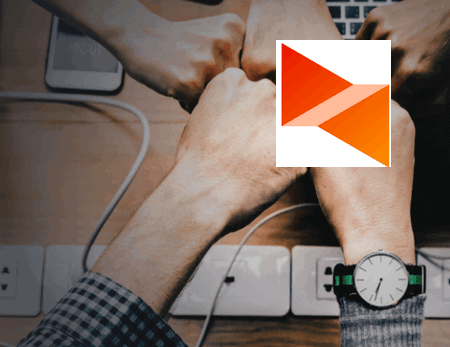
向日葵远程插座设置方法
1、下载安装好软件后,使用账号登录,没有账号的注册一个。
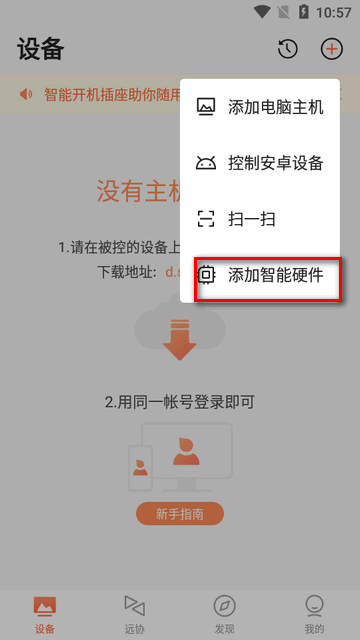
2、来到软件中点右上角的+号,选择添加智能硬件。
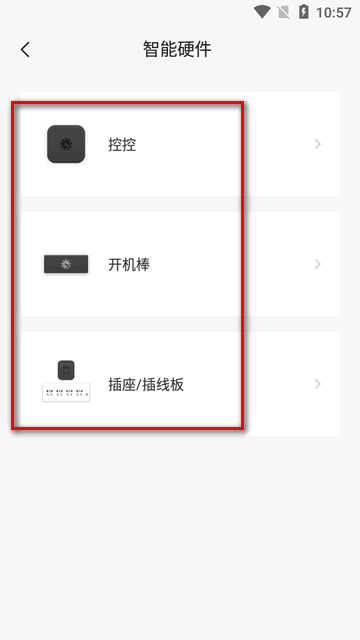
3、看到最下面的选择插座,点开即可选择。
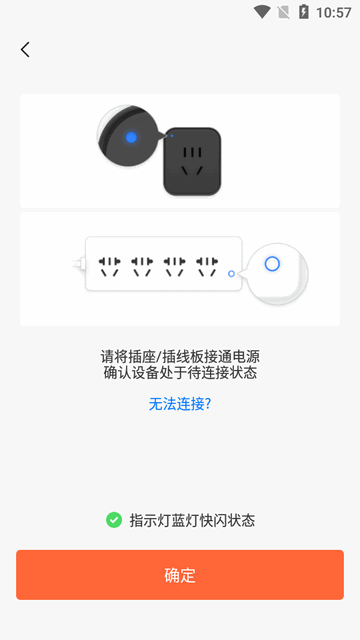
4、将插座,插线板进行连接,指示灯蓝灯快闪的状态。
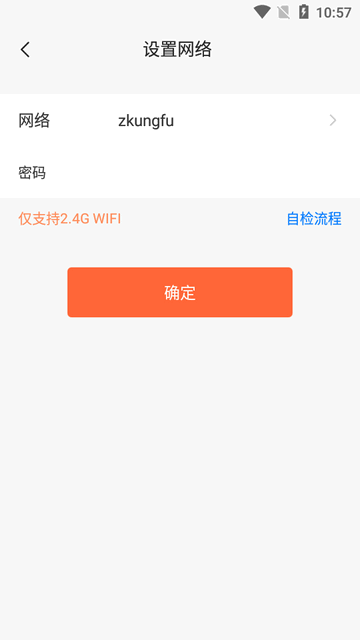
5、然后设置好网络即可。
向日葵远程控制如何使用
1、在本站下载并安装向日葵控制端app,登录账号来到应用首页后,点击右上角的“+”号,并在打开的下拉菜单中选择我们想要添加的设备类型
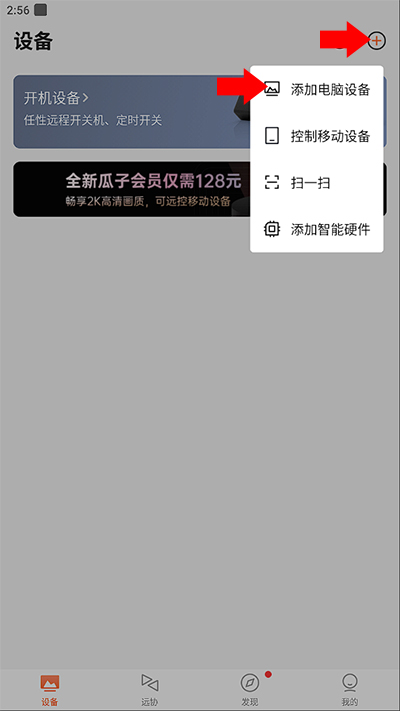
2、如果是控制pc,那么直接复制软件下载地址并登录手机端同一账号即可
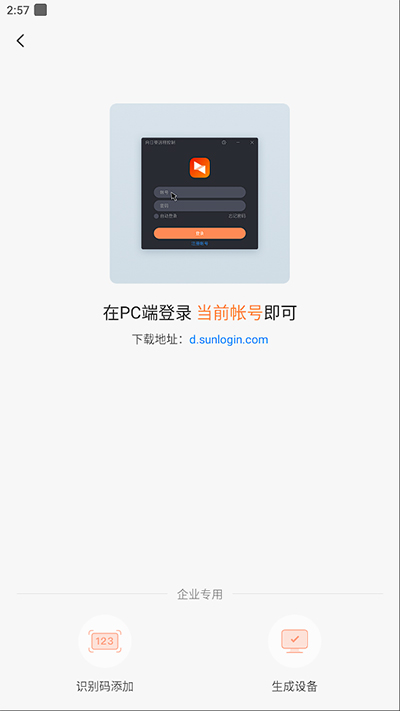
3、如果是企业端设备。可点击左下方的识别码添加来输入识别码添加设备
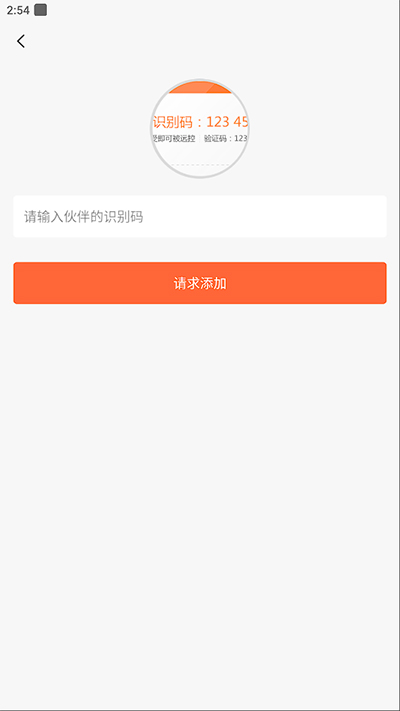
软件亮点
1、支持多端操控,国民远控功能,自由选择。
2、软件可以远程办公,智能调节,画质清晰。
3、高清高帧的画质,采用3d视角,远程游戏很方便。
4、简单好用,便捷传输功能,文件传输如些方便。
向日葵远程控制是什么用途
1、为远程工作和移动办公提供了强大的支持,增加了工作的灵活性。
2、手机可以通过快速响应的远程控制功能,节省了时间和资源。
3、软件特别适合IT专业人士和需要远程协作的用户群体。
4、操作高效便捷,简化了远程操作的流程,提高工作效率和便捷性。
主要功能
1.远程桌面:手机远程控制电脑,实现远程桌面连接,支持屏幕录像等审计功能。身处异地即可为客户、同事、朋友和家人提供远程协助。
2.远程协助:设备故障时,可向技术支持分享您的屏幕完整状况;技术支持可通过软件实现实时聊天、互传文件、查看设备信息、调整设备设置等一系列操作。
3.手机投屏:将手机屏幕投屏到电脑屏幕、电视屏幕。游戏时,投屏到电脑桌面,用于游戏操作分享。会议时,可通过投屏功能远程讲解移动设备上的内容。
4.远程控制手机:手机控制手机,帮助他人远程调试手机,教爸妈使用手机,操作演示。【仅支持部分手机】
5.远程游戏:手机/电脑都可以操控异地电脑游戏,随时随地畅享远程游戏。
6.远程摄像头监控:除了电脑PC上的摄像头,还可利用闲置手机,调用手机摄像头,化身行走的小眼睛,实现360度远程监控防护。
7.远程文件管理:随时随地进行手机、电脑等多设备间文件互传。
8.远程开关机:搭配向日葵远程开机插座/开机棒,实现电脑远程开关机,帮你解决“当电脑关机如何远控开关”的烦恼。
9.CMD/SSH:支持远程命令行,可支持远程控制Linux设备,完成运维操作。
用户评测
昨天把10多年前的单天线路由器换成爆款性价比的小米AX3000T,把它2.4G与5G的WIFI单独设置,且2.4G的SSID及其密码设置成与老款路由器相同(不少智能硬件都要求只能连接2.4G网络),但已经用了很久的向日葵远程插座却不能自动联网,只好重置向日葵远程插座重新设置联网。但重置后经历无数折腾都无法添加此硬件。在网上多方搜索,大部分观点是向日葵远程插座的兼容性太差,协议太古老,也有不少解决办法。我试过其中的各种办法,唯独一种成功:较老的手机安装向日葵APP的低版本。网上分享的经验说2021年56M体积的版本可以,我从豌豆荚网站分别下载了2019年、2020年、2021年的9.8.7.28441版、10.9.0.35994版、11.2.2.42063版,在我的火龙888手机上面分别安装测试,2019年的已经不能登录了,2020年和2021年的能正常登录,但仍然无法添加向日葵远程插座。只好翻出老手机小米5X,然后再次分别安装这3个版本,2019年的依然不能登录,2020年的一次性成功,并多次重置反复测试,都能轻松添加向日葵远程插座。


 爱奇艺app最新客户端
爱奇艺app最新客户端 手机百度app官方版
手机百度app官方版 中国财经报app
中国财经报app 美团官方手机客户端
美团官方手机客户端 京东商城官方客户端
京东商城官方客户端 招商银行app正版客户端
招商银行app正版客户端 快手2024最新版官方正版
快手2024最新版官方正版 携程旅行app手机版
携程旅行app手机版 学习强国app手机版
学习强国app手机版 快手极速版2024最新版
快手极速版2024最新版


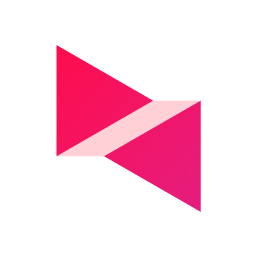





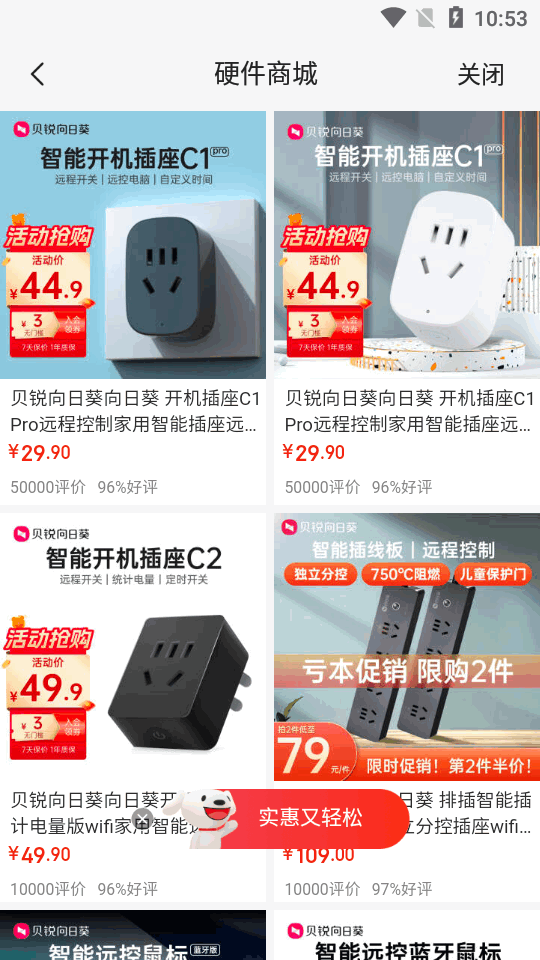

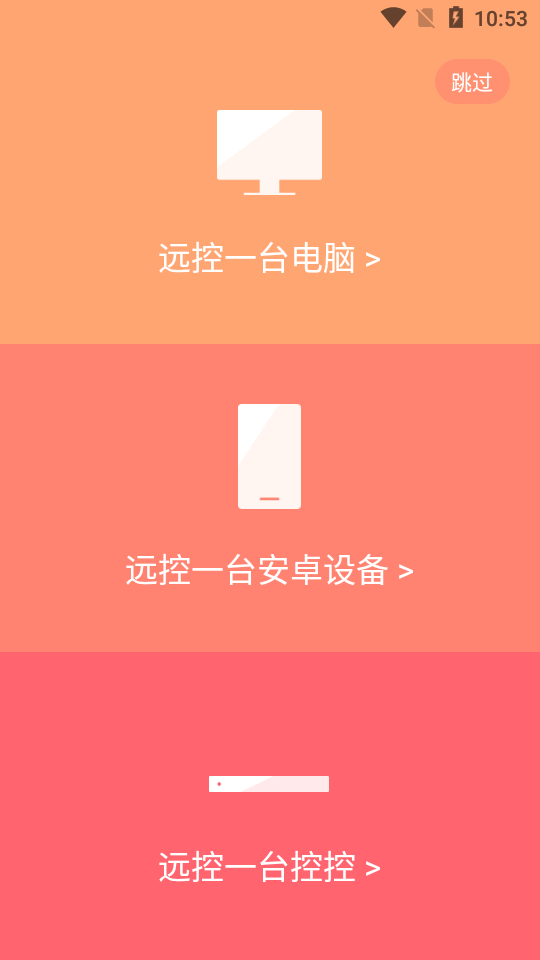



 时光清单app最新版1.8.6 安卓手机版
时光清单app最新版1.8.6 安卓手机版 图片扫描全能王ocr手机版v2.4.5 永久会员版
图片扫描全能王ocr手机版v2.4.5 永久会员版 通关翼app1.3.0 安卓版
通关翼app1.3.0 安卓版 客多多app1.0.0安卓版
客多多app1.0.0安卓版 良药在线app0.0.4 安卓版
良药在线app0.0.4 安卓版 工匠会app1.0.20 安卓版
工匠会app1.0.20 安卓版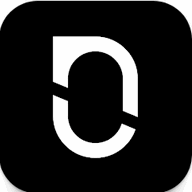 Notesnook笔记app最新版v3.0.9 安卓官方版
Notesnook笔记app最新版v3.0.9 安卓官方版 AI写作神器最新版1.0.19 安卓版
AI写作神器最新版1.0.19 安卓版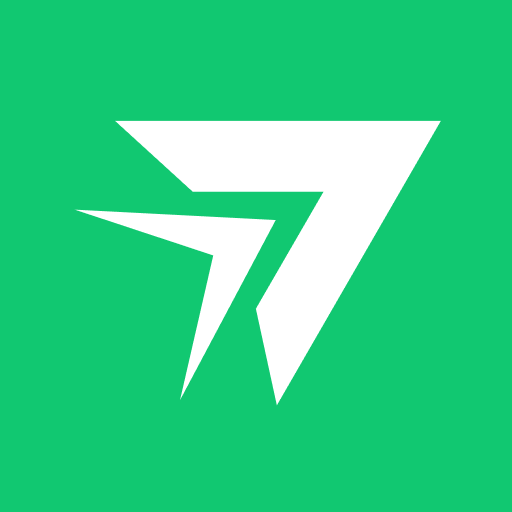 RayLink远程控制软件8.5.1 安卓版
RayLink远程控制软件8.5.1 安卓版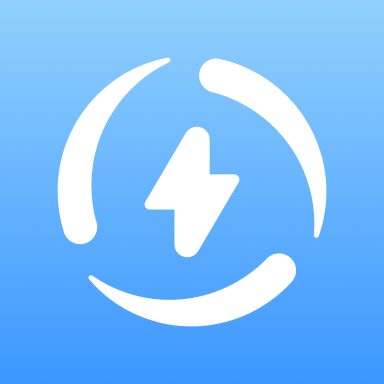 快售宝app5.6.1 安卓版
快售宝app5.6.1 安卓版 企鹊桥app5.55.0 安卓版
企鹊桥app5.55.0 安卓版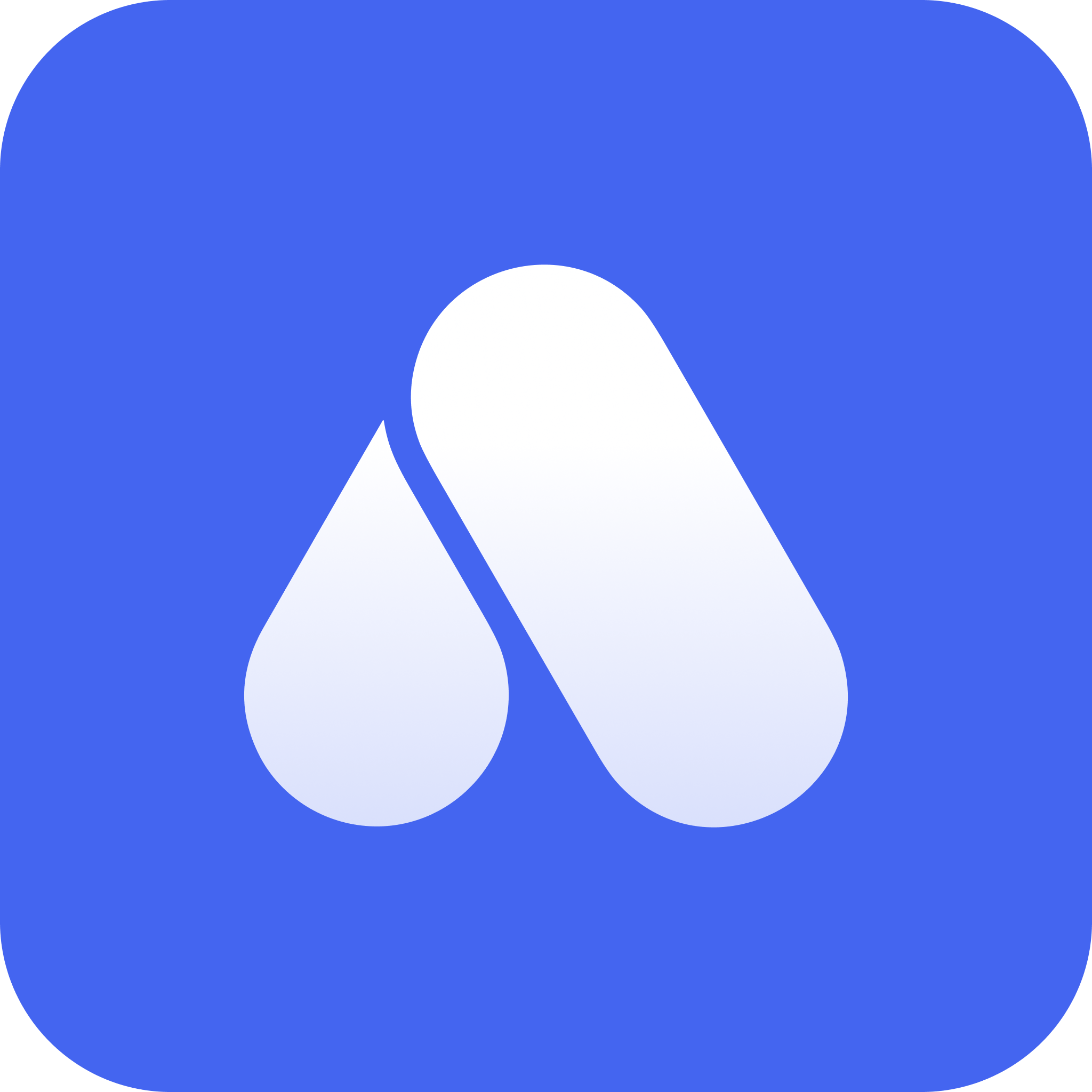 AI写作助手app手机版v1.1.2 专业高级版
AI写作助手app手机版v1.1.2 专业高级版 Microsoft OneNote笔记软件v16.0.17531.20162 安卓谷歌版
Microsoft OneNote笔记软件v16.0.17531.20162 安卓谷歌版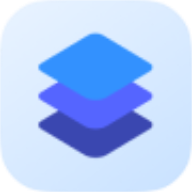 文件随心开app安卓版v15.0.0 最新定制版
文件随心开app安卓版v15.0.0 最新定制版 智慧爱众app官方版v4.5.7 安卓手机版
智慧爱众app官方版v4.5.7 安卓手机版 中国移动会议app1.1.13 官方最新版
中国移动会议app1.1.13 官方最新版 玫粉e站app3.2.9安卓版
玫粉e站app3.2.9安卓版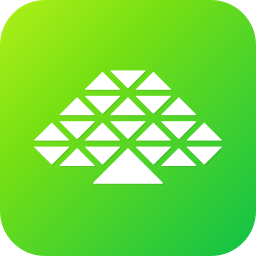 金千枝app1.37.0安卓版
金千枝app1.37.0安卓版 Logo君手机客户端5.0.1 安卓版
Logo君手机客户端5.0.1 安卓版 白菜商家版app4.7.2 安卓版
白菜商家版app4.7.2 安卓版 快捷云打印手机版3.29.1 官方版
快捷云打印手机版3.29.1 官方版 大小: 23.9M
大小: 23.9M









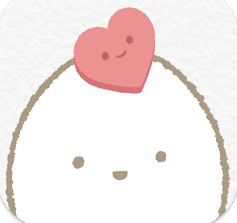

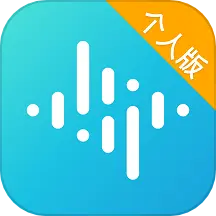

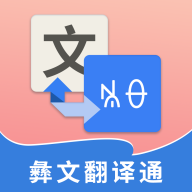
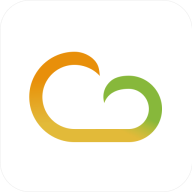

 网上租房软件
网上租房软件 电子书阅读器app
电子书阅读器app 健康管理软件
健康管理软件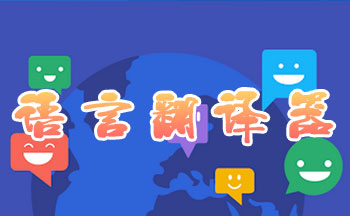 语言翻译器合集
语言翻译器合集 最好的翻译软件app
最好的翻译软件app 阿里云盘app官方版
阿里云盘app官方版
 中国农业银行app
中国农业银行app
 钉钉手机版app
钉钉手机版app
 中国建设银行app最新版
中国建设银行app最新版
 云闪付客户端官方版
云闪付客户端官方版
 金山办公WPS Office手机官方最新版
金山办公WPS Office手机官方最新版
 支付宝app客户端
支付宝app客户端
 手机淘宝app客户端
手机淘宝app客户端
热门评论
最新评论